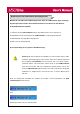User guide
12
1. Starten Sie MacOS.
2. Nehmen Sie die Abdeckung des USB-Laufwerks ab und schließen Sie es am USB-Anschluss
des MACs an. Das USB-Laufwerk wird beim ersten Anschluss automatisch vom MAC erkannt.
3. Das USB-Laufwerk wird vom MAC als [Neuer Ordner] angezeigt.
4. Jetzt können die Daten vom USB-Laufwerk gelesen bzw. auf das Laufwerk geschrieben werden,
genau wie bei einem normalen Festplattenlaufwerk.
Trennen des USB-Laufwerks
1. Schließen Sie alle geöffneten Dateien des USB-Laufwerks.
2. Ziehen Sie die Dateien im Ordner [Neuer Ordner] mit der Maus in den Papierkorb.
3. Ziehen Sie das USB-Laufwerk vom USB-Anschluss ab.
Vorsicht: Das USB-Laufwerk darf nicht bei blinkender roter Statusanzeige getrennt werden.
Installation/Bedienung des LG USB-Laufwerks u. MacOS
(MacOS 9.0 oder höher)